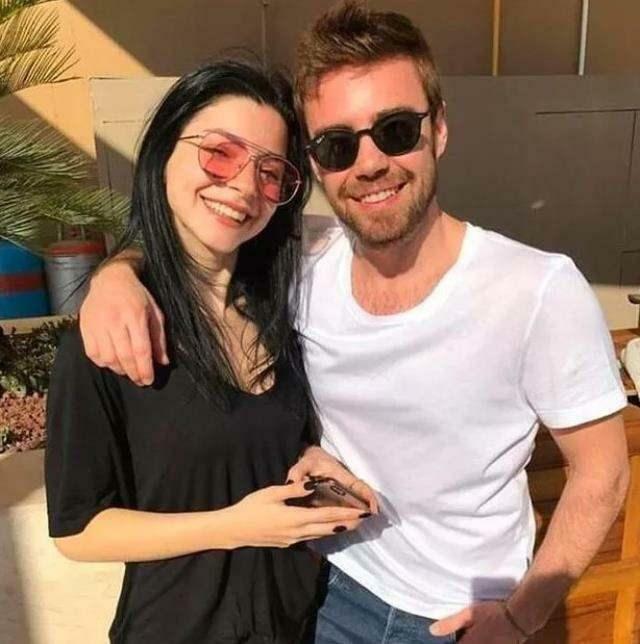Terakhir diperbarui saat

Mengalami masalah dengan referensi melingkar di Excel? Anda biasanya dapat memperbaiki masalah dengan mengubah rumus Anda. Begini caranya.
Fungsi Excel memungkinkan Anda membuat rumus yang kuat untuk memanipulasi data Anda.
Apa yang terjadi ketika formula berhenti bekerja atau memunculkan kesalahan? Salah satu yang paling umum adalah kesalahan referensi melingkar di Excel. Ini menghentikan formula Anda untuk menampilkan data Anda.
Jika Anda mengalami masalah, berikut ini cara menemukan referensi melingkar di Excel (dan memperbaiki masalahnya).
Apa itu Referensi Edaran di Excel?
Seperti namanya, referensi melingkar di Excel adalah rumus yang merujuk kembali ke sel tempat rumus berada.
Misalnya, rumus bisa langsung merujuk ke sel tempat rumus itu berada:
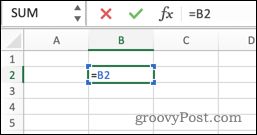
Rumus juga dapat merujuk secara tidak langsung ke dirinya sendiri, dengan mereferensikan sel lain yang pada gilirannya mereferensikan sel tempat rumus berada:
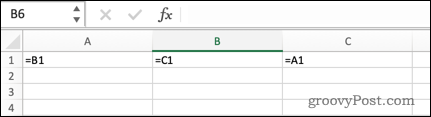
Dalam kebanyakan kasus, referensi melingkar tidak diinginkan dan dibuat karena kesalahan; formula yang mengacu pada dirinya sendiri biasanya tidak memberikan fungsi yang berguna. Ada beberapa kasus di mana Anda mungkin ingin menggunakan referensi melingkar tetapi secara keseluruhan, jika Anda telah membuatnya, itu mungkin sebuah kesalahan.
Cara Menemukan Referensi Melingkar di Excel
Excel dapat membantu Anda menghindari referensi melingkar dengan memberi Anda peringatan saat pertama kali mencoba membuatnya.
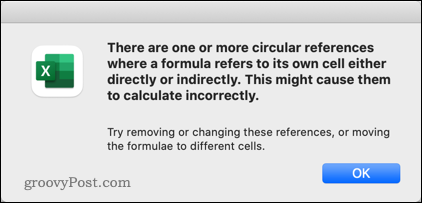
Namun, setelah Anda mengabaikan peringatan ini, tidak segera terlihat apakah Anda memiliki referensi melingkar di spreadsheet Anda. Namun, Excel memudahkan untuk melacaknya.
Untuk menemukan referensi melingkar di Excel:
- Pilih Rumus tab.
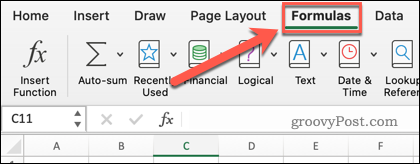
- Klik panah ke bawah di sebelah Pemeriksaan Kesalahan.
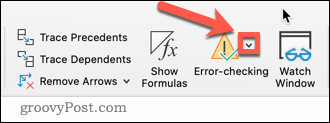
- Arahkan kursor ke atas Referensi Edaran dan Anda akan melihat referensi sel dari referensi melingkar yang paling baru dimasukkan.
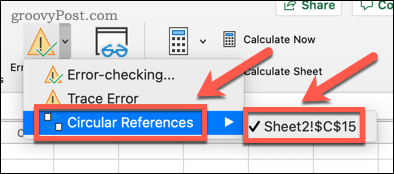
- Klik pada referensi sel itu untuk dibawa ke sel tempat referensi melingkar muncul.
- Perbaiki referensi melingkar, seperti yang diperlukan (ikuti langkah-langkah di bawah ini untuk bantuan tambahan).
- Ulangi langkah 1-5 hingga tidak ada lagi sel yang muncul saat Anda mengarahkan kursor ke atas Referensi Edaran.
Cara Melacak Referensi Melingkar di Excel
Menggunakan metode di atas, mudah untuk menavigasi ke sel yang berisi referensi melingkar. Setelah Anda berada di sana, tidak selalu jelas apa yang menyebabkan referensi melingkar. Excel memiliki beberapa alat yang dapat membantu Anda melacak penyebab masalah.
Untuk melacak referensi melingkar di Excel:
- Ikuti langkah-langkah di bagian di atas untuk menavigasi ke sel yang berisi referensi melingkar.
- Klik pada Rumus tab.
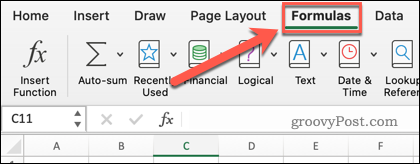
- Klik Tampilkan Rumus. Ini membuat rumus Anda terlihat di sel, bukan hasilnya.
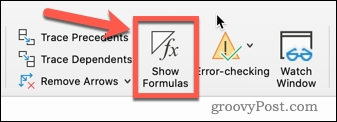
- Klik Jejak Preseden.
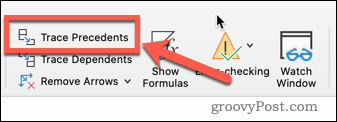
- Sebuah panah mungkin atau mungkin tidak muncul. Jika ada, ulangi langkah 4 sampai tidak ada lagi panah yang muncul.
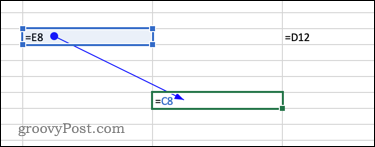
- Pilih Melacak Tanggungan.
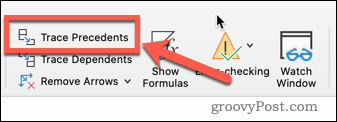
- Sebuah panah mungkin atau mungkin tidak muncul. Jika ada, ulangi langkah 6 sampai tidak ada lagi panah yang muncul.
- Anda sekarang dapat melihat semua sel yang merujuk, atau direferensikan oleh, sel yang berisi referensi melingkar.
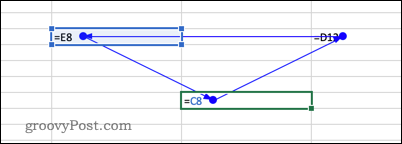
Cara Memperbaiki Referensi Melingkar di Excel
Sekarang setelah Anda menemukan referensi melingkar, bersama dengan preseden dan tanggungannya, Anda seharusnya dapat memperbaiki masalahnya. Mari kita lihat beberapa contoh.
Dalam contoh ini, kita dapat melihat bahwa rumus SUM di sel terakhir merujuk tidak hanya sel di atas tetapi juga sel itu sendiri.
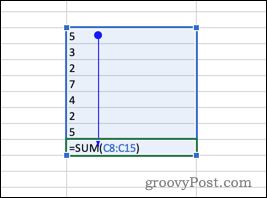
Ini adalah masalah umum saat memilih sel untuk formula. Referensi melingkar dapat diperbaiki dengan mengubah rentang untuk menghapus sel tempat rumus berada.
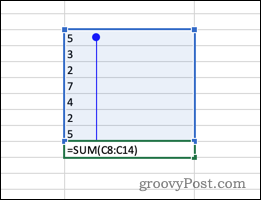
Berikut contoh lain—kita dapat melihat bahwa, meskipun tidak ada sel yang merujuk langsung ke dirinya sendiri, setiap sel ternyata menjadi presedennya sendiri.
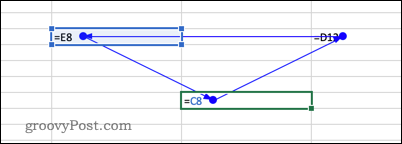
Dengan kata lain, sel 1 mengambil nilainya dari sel 2, yang mengambil nilainya dari sel 3, yang mengambil nilainya dari sel 1. Sel 1 secara tidak langsung merujuk dirinya sendiri.
Cara sederhana untuk memperbaikinya adalah dengan mengganti salah satu sel dengan nilai daripada rumus. Referensi melingkar sekarang diperbaiki. Untuk menghindari masalah ini, seringkali berguna untuk ganti rumus dengan hasil di Excel.
Memanfaatkan Kekuatan Rumus Excel
Mengetahui cara menemukan referensi melingkar di Excel memungkinkan Anda memperbaiki masalah dan mengembalikan rumus ke jalurnya.
Rumus Excel memungkinkan Anda melakukan hampir semua hal yang Anda inginkan dengan data Anda. Anda dapat menggunakannya untuk memotong teks di Excel, menghitung nilai unik, dan bahkan tarik data dari lembar lain di Excel.
Cara Menemukan Kunci Produk Windows 11 Anda
Jika Anda perlu mentransfer kunci produk Windows 11 atau hanya membutuhkannya untuk melakukan instalasi OS yang bersih,...
Cara Menghapus Cache, Cookie, dan Riwayat Penjelajahan Google Chrome
Chrome melakukan pekerjaan yang sangat baik dalam menyimpan riwayat penjelajahan, cache, dan cookie untuk mengoptimalkan kinerja browser Anda secara online. Cara dia...
Pencocokan Harga Di Toko: Cara Mendapatkan Harga Online Saat Berbelanja di Toko
Membeli di toko tidak berarti Anda harus membayar harga yang lebih tinggi. Berkat jaminan pencocokan harga, Anda bisa mendapatkan diskon online saat berbelanja di...
Cara Memberi Hadiah Langganan Disney Plus dengan Kartu Hadiah Digital
Jika Anda telah menikmati Disney Plus dan ingin membagikannya kepada orang lain, berikut cara membeli langganan Hadiah Disney+ untuk...